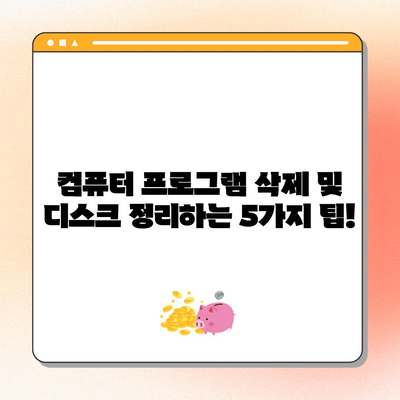컴퓨터 프로그램 삭제 및 디스크 정리 하는법
왜 컴퓨터 프로그램 삭제 및 디스크 정리가 필요한가?
컴퓨터 프로그램 삭제 및 디스크 정리 하는법은 현대인의 필수적인 기술이 되었습니다. 우리가 사용하는 컴퓨터는 날마다 여러 프로그램과 파일로 가득 차게 되며, 사용하지 않는 소프트웨어가 잔뜩 남아 있으면 저장공간이 부족해지고, 이는 컴퓨터의 성능 저하로 이어질 수 있습니다. 특히 C드라이브의 용량이 부족해지면, 프로그램 설치나 파일 저장이 어려워지는 상황이 발생할 수 있습니다. 그래서 불필요한 프로그램을 삭제하고 디스크 공간을 정리하여 컴퓨터를 최적화하는 방법을 알아보겠습니다.
컴퓨터를 처음 사용하기 시작할 때는 필요한 프로그램만 설치하지만, 시간이 지나며 인터넷을 통해 다양한 프로그램을 다운로드하고 설치하다 보면 결국 불필요한 파일들이 쌓이게 됩니다. 이런 상황에서 C드라이브 용량이 초과되면 컴퓨터가 느려지거나 프로그램이 제대로 작동하지 않는 등의 문제가 발생할 수 있습니다. 이를 해결하기 위해 전문가들은 주기적으로 불필요한 프로그램을 삭제하고 디스크를 정리하는 것을 권장합니다. 이 글에서는 자세한 방법과 절차를 설명할 것입니다.
| 시간 | 작업 |
|---|---|
| 주 1회 | 사용하지 않는 프로그램 점검 및 삭제 |
| 월 1회 | 디스크 정리 실행 |
| 분기별 | 백업 및 시스템 점검 |
💡 좁은 공간에서의 똑똑한 인테리어 팁을 지금 바로 확인해보세요! 💡
H2: 제어판을 통한 프로그램 삭제하기
컴퓨터에 설치된 프로그램을 삭제하는 가장 기본적인 방법은 제어판을 이용하는 것입니다. 제어판에서 프로그램을 제거하기 위해서는 먼저 제어판을 열어야 합니다. 키보드에서 Windows 키와 R을 동시에 눌러 실행창을 띄운 후 control을 입력하고 확인을 누르면 제어판이 열립니다. 혹은 작업표시줄 검색창에 제어판을 검색하여 실행할 수도 있습니다. 제어판이 열리면 프로그램 항목을 클릭하고 프로그램 및 기능을 선택하여 설치된 프로그램 목록을 확인할 수 있습니다.
여기서 삭제하고 싶은 프로그램을 찾은 후 마우스 오른쪽 버튼으로 클릭하면 제거라는 옵션이 나타납니다. 이 버튼을 클릭하면 제거 마법사가 열리며, 단계별로 진행하실 수 있습니다. 만약 제거 과정에서 문제를 겪으신다면, 프로그램의 공식 웹사이트를 방문하여 추가적인 지원을 요청할 수 있습니다.
| 단계 | 설명 |
|---|---|
| 1단계 | 제어판 접근 |
| 2단계 | 프로그램 목록 확인 |
| 3단계 | 삭제할 프로그램 선택 |
| 4단계 | 제거 마법사 실행 |
제어판을 통해 삭제하는 방법은 매우 직관적이지만, 경우에 따라 프로그램이 시스템의 일부로 설치되어 있어 단순 삭제가 불가능할 수 있습니다. 이러한 경우에는 명령 프롬프트를 사용해 삭제하는 방법도 고려할 수 있습니다. 하지만 일반 사용자에게는 제어판을 통한 방법이 가장 추천되는 경로입니다.
💡 마케팅 ROI를 극대화하는 전략을 지금 바로 알아보세요! 💡
H2: 디스크 정리하는 방법
디스크 정리는 하드 드라이브의 불필요한 파일을 제거하여 저장공간과 성능을 향상시키는 작업입니다. Windows 10 또는 그 이상의 버전에서는 디스크 정리 도구를 사용하여 이를 간편하게 수행할 수 있습니다. 작업표시줄에서 디스크 정리를 검색하여 툴을 여는 것부터 시작하겠습니다. 디스크 정리 도구는 시스템이 사용하지 않는 파일을 찾아 삭제할 수 있도록 도와줍니다.
디스크 정리 창이 열리면 정리할 드라이브를 선택할 수 있습니다. 주로 사용되는 C드라이브를 선택하고 확인을 누르면, 시스템이 삭제 가능한 파일을 계산합니다. 이 과정이 끝나면 정리할 파일의 리스트가 나타나며, 여기서 삭제할 파일 종류를 선택할 수 있습니다. 기본적으로는 임시 인터넷 파일과 다운로드한 프로그램 파일이 이미 선택되어 있지만, 추가로 원하는 항목을 체크하면 더 많은 공간을 확보할 수 있습니다.
| 파일 유형 | 설명 |
|---|---|
| 임시 파일 | 사용 후 더 이상 필요 없는 파일 |
| 다운로드 파일 | 사용자가 다운로드 한 파일 중 삭제 가능 |
| 휴지통 | 삭제 후에도 저장된 파일 |
| 시스템 파일 | Windows 운영체제의 불필요한 파일 |
선택한 후 확인 버튼을 누르면, 실제 삭제가 진행됩니다. 그리고 나서는 시스템 파일 정리 버튼을 클릭하여 더 많은 공간을 확보할 수도 있습니다. 이 과정에서 일정 시간이 소요될 수 있으니 인내심을 가지시기 바랍니다! 디스크 정리는 컴퓨터를 더욱 가볍고 빠르게 만들어 줄 수 있으며, 주기적으로 수행하는 것이 좋습니다.
💡 윈도우10 시스템파일 오류를 쉽게 복구하는 방법을 알아보세요. 💡
정리가 필요한 이유와 최종 권장 사항
전반적으로 컴퓨터 프로그램 삭제 및 디스크 정리는 사용자의 컴퓨터 성능을 극대화할 수 있는 필수적인 작업입니다. 주기적으로 불필요한 파일들을 정리해 줌으로써 컴퓨터를 더욱 효과적으로 사용할 수 있게 되고, 프로그램의 원활한 실행을 도와줍니다.
근본적으로 우리의 디지털 환경은 매일 쌓일 수 있는 쓰레기로 가득 차기 마련입니다. 그렇게 되면 컴퓨터의 사용자는 반드시 이를 정리해 줄 필요가 있습니다. 그러니, 오늘부터라도 실천해 보시기를 권장합니다. 자주 확인하고 관리하는 습관이 작은 노력이 큰 결과로 이어질 수 있습니다. 이제 서둘러 컴퓨터의 디스크 정리와 프로그램 삭제를 해 보시길 바랍니다!
💡 클라우드 스토리지와 SSD의 장단점을 자세히 알아보세요. 💡
자주 묻는 질문과 답변
💡 HVAC 시스템의 비용 절감 비법을 알아보세요! 💡
Q: 프로그램을 삭제했는데도 여전히 공간이 부족합니다. 왜 그런가요?
A: 삭제 후에도 해당 프로그램이 생성한 파일이나 레지스트리가 남아 있을 수 있습니다. 디스크 정리를 통해 이러한 파일을 제거하는 것이 좋습니다.
Q: 디스크 정리 도중 에러가 발생했습니다. 어떻게 해야 하나요?
A: 에러가 발생하면 컴퓨터를 재부팅하고 다시 시도해 보세요. 여전히 문제가 해결되지 않으면, 시스템 복원이나 윈도우 복구 옵션을 이용해 보시기 바랍니다.
Q: 어떤 프로그램을 삭제해야 할지 모르겠어요. 도움을 받을 수 있나요?
A: 사용하지 않는 프로그램을 최우선으로 삭제하는 것을 권장합니다. 또한, 시스템 시작 시 자동으로 실행되는 프로그램을 점검하여 불필요한 항목을 지우는 것이 좋습니다.
Q: 디스크 정리를 얼마나 자주 해야 하나요?
A: 일반적으로 분기별로 디스크 정리를 하는 것이 이상적입니다. 그러나 필요에 따라 더 자주 수행해도 괜찮습니다.
컴퓨터 프로그램 삭제 및 디스크 정리하는 5가지 팁!
컴퓨터 프로그램 삭제 및 디스크 정리하는 5가지 팁!
컴퓨터 프로그램 삭제 및 디스크 정리하는 5가지 팁!
목차